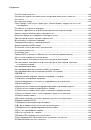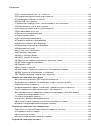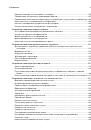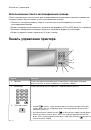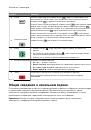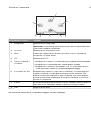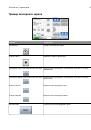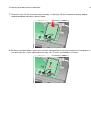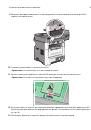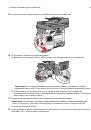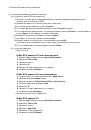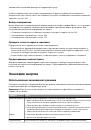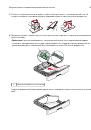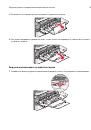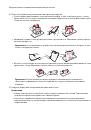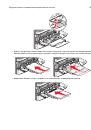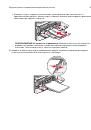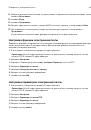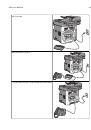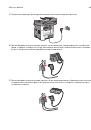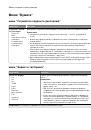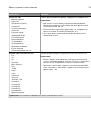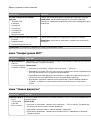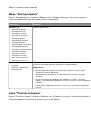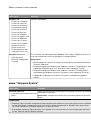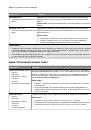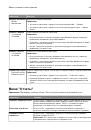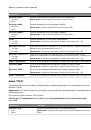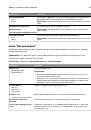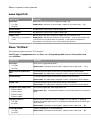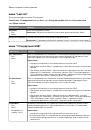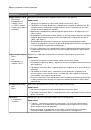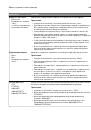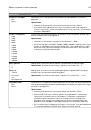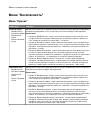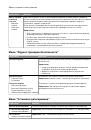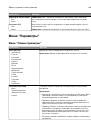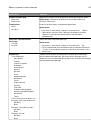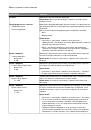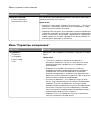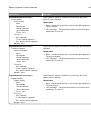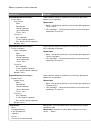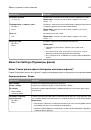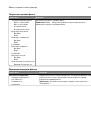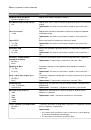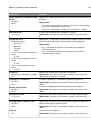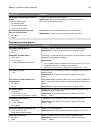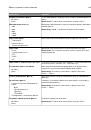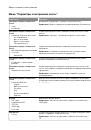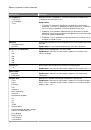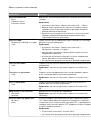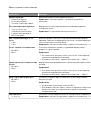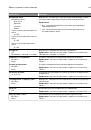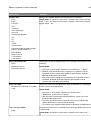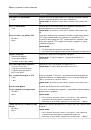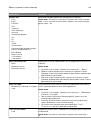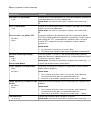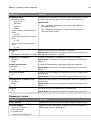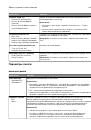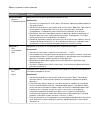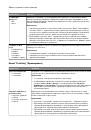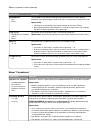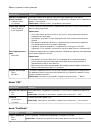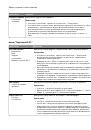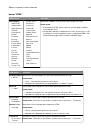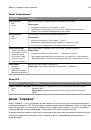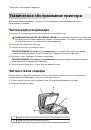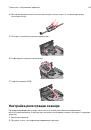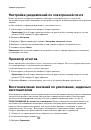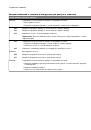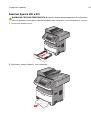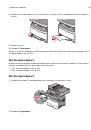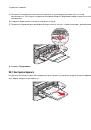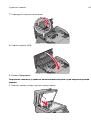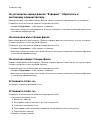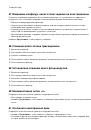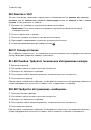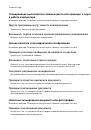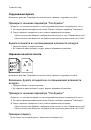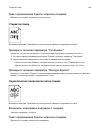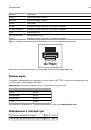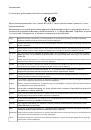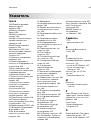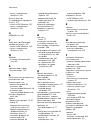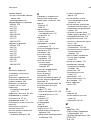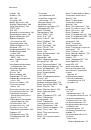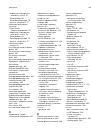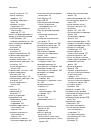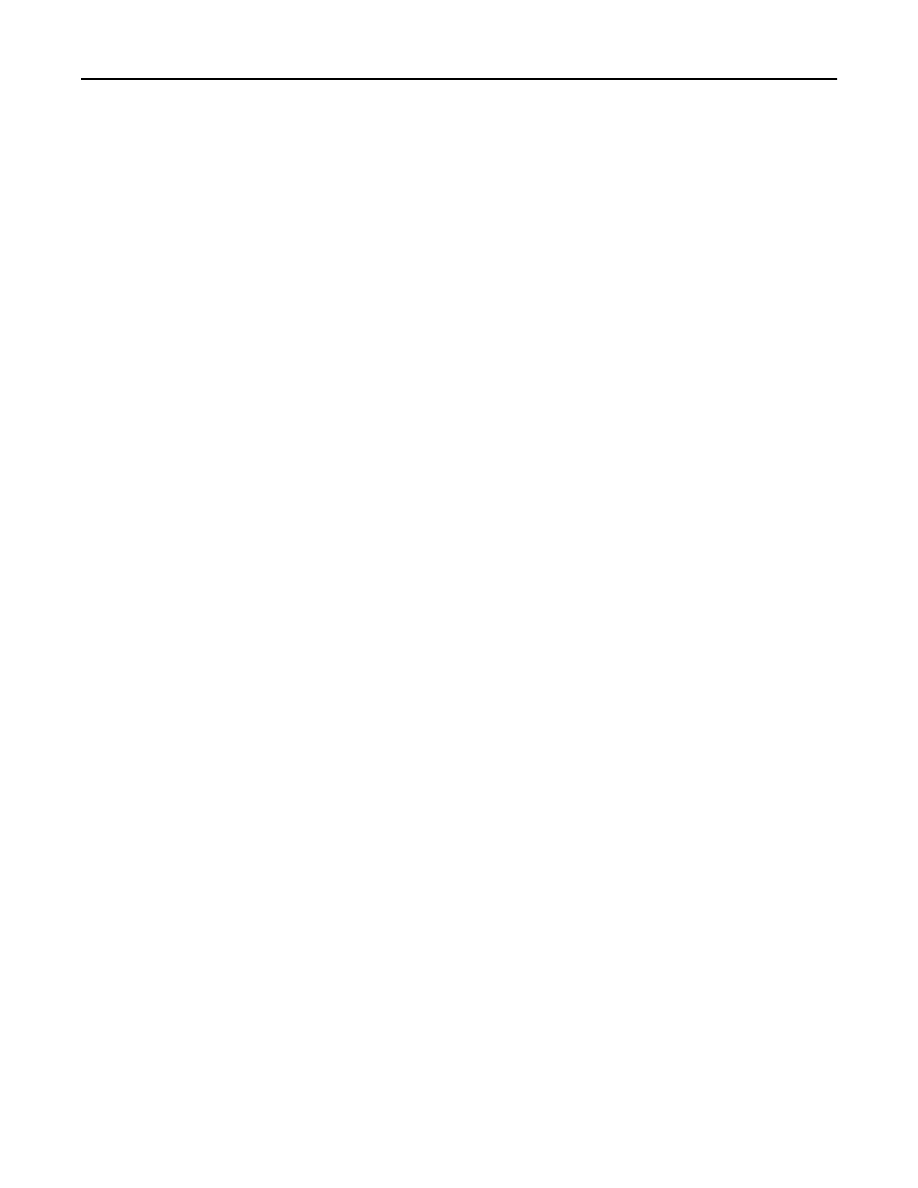
Устройство двусторонней печати
Этот параметр указывает принтеру, является ли оригинал документа односторонним или
двусторонним (распечатан на обеих сторонах). Эта информация определяет, что именно требуется
отсканировать для включения в документ.
Примечание.
Двустороннее сканирование невозможно на некоторых моделях принтеров.
Качество JPEG
Этот параметр используется для настройки степени сжатия сканированных документов JPEG в
соответствии с оригиналом документа.
Плотность
Данная функция позволяет задать уровень осветления или затемнения отсканированных
документов по отношению к исходному документу.
Разрешение
Этот параметр позволяет регулировать качество выходного файла. При увеличении разрешения
изображения возрастает размер файла, передаваемого по электронной почте, а также время,
необходимое для копирования оригинала. Для уменьшения размера файла можно уменьшить
разрешение изображения.
Дополнительные параметры обработки изображений
Этот параметр позволяет настроить параметры "Удаление фона", "Контраст", "Темные детали",
"Резкость и "Выпадение цвета" перед сканированием документа. Он также позволяет настроить
сканирование от края и до края, выбрать функцию "Зеркальное отображение" или "Негатив
изображения".
•
Удаление фона
- настройка белого в выходном изображении. Процент белого цвета на
изображении можно увеличить или уменьшить с помощью кнопок со стрелками.
•
Контрастность
- контрастность можно увеличить или уменьшить с помощью кнопок со стрелками.
•
Темные детали
- степень видимости темных деталей можно увеличить или уменьшить с помощью
кнопок со стрелками.
•
Резкость
- резкость можно увеличить или уменьшить с помощью кнопок со стрелками.
•
Выпадение цвета
- этот параметр используется для оптического распознавания текста с
помощью форм. При выборе цвета он удаляется из формы, что обеспечивает дополнительные
возможности для оптического распознавания.
•
Порог выпадения цвета
- количество выпадения цвета можно увеличить или уменьшить с
помощью кнопок со стрелками.
•
Сканирование от края до края
- установите этот флажок для сканирования от края и до края.
•
Зеркальное отображение
- установите этот флажок, чтобы при сканировании изображение
отображалось зеркально.
•
Негатив изображения
- установите этот флажок, чтобы создать негатив изображения.
Сканирование на компьютер или флэш-диск
172